时间:2019-08-17 08:01 来源: https://www.xggww.com 作者:Win7系统之家
win10系统电脑使用过程中有不少朋友表示遇到过win10系统设置ie浏览器兼容模式的状况,当出现win10系统设置ie浏览器兼容模式的状况时,你不懂怎样解决win10系统设置ie浏览器兼容模式问题的话,那也没有关系,我们按照1、打开你电脑桌面的iE浏览器,我们先看一看我们的浏览器上面是否有菜单栏 2、如果没有的话,我们在上面地址栏附近右键单击一下,这样,我们会弹出一个菜单,其中第一个就是菜单栏,我们点击一下;这样的方式进行电脑操作,就可以将win10系统设置ie浏览器兼容模式的状况处理解决。这一次教程中,小编会把具体的详细的步骤告诉大家:
1、打开你电脑桌面的iE浏览器,我们先看一看我们的浏览器上面是否有菜单栏;
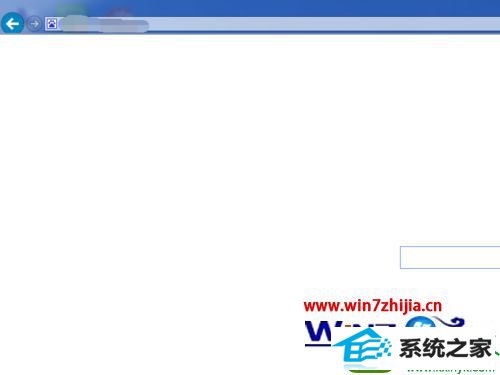
2、如果没有的话,我们在上面地址栏附近右键单击一下,这样,我们会弹出一个菜单,其中第一个就是菜单栏,我们点击一下;
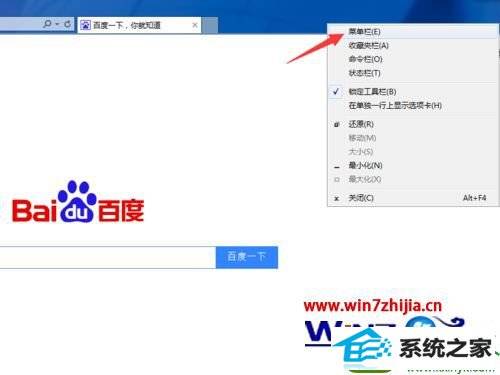
3、点击之后,系统就会弹出菜单栏了。在弹出的菜单栏一行中找到工具选项;
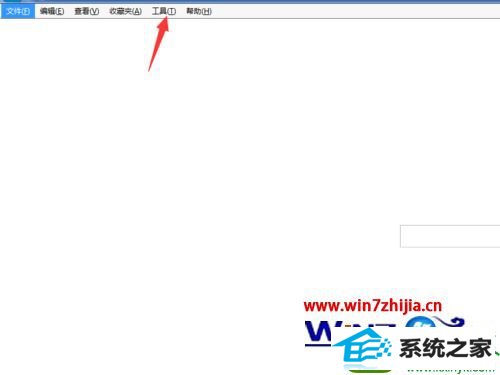
4、在这一下拉菜单里,我们可以找到一个选项叫做兼容性视图设置,我们点击一下进入到具体设置;
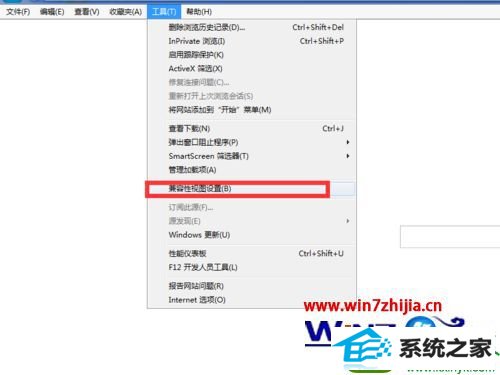
5、在弹出的界面中,左下角的位置,我们可以看到有几个框架可以打上对号,我们勾上对号;
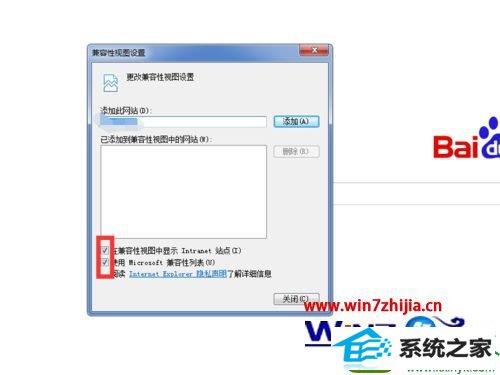
6、然后输入你想要添加的网址名称。这里,网址一定不要打错;
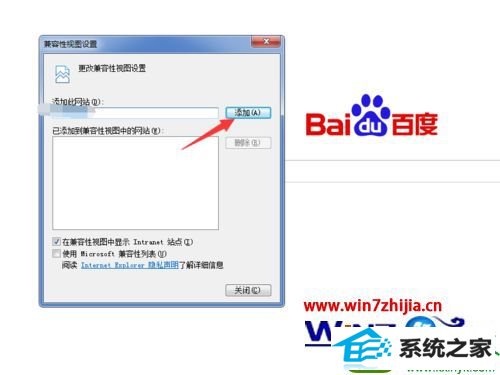
7、单击一下右侧的添加,我们就可以看到下面一栏里出现刚才输入的地址。我们就设置完成了。
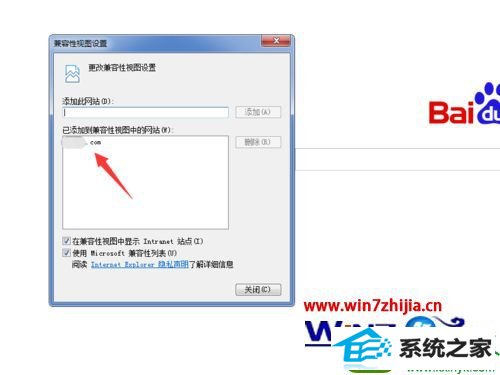
关于win10旗舰版系统设置ie浏览器兼容模式的方法就给大家介绍到这边了,有需要的用户们可以按照上面的方法步骤来进行操作吧,相信可以帮助到大家。